Utiliser le carnet de notes de Moodle (Français)
| Site: | Institut Polytechnique de Paris |
| Cours: | Enseigner avec les outils numeriques |
| Livre: | Utiliser le carnet de notes de Moodle (Français) |
| Imprimé par: | Visiteur anonyme |
| Date: | mardi 4 novembre 2025, 17:25 |
1. Définition et paramètres
Qu'est-ce que le carnet de notes dans Moodle ?
Dans Moodle, ce sont des activités d'évaluation différentes. La notation peut se faire automatiquement (quiz, leçon) ou manuellement (devoir, glossaire, forum). Ces notes apparaîtront automatiquement dans le carnet de notes de votre cours.
Comment paramétrer le carnet de notes ?
2. Afficher le carnet de notes
Comment afficher les notes des étudiants ?· Le rapport d'évaluation : il permet de visualiser et de modifier toutes les notes de tous les élèves et de chaque activité évaluée.
Pour les quiz, vous pouvez cliquer sur l'icône de zoom pour voir la tentative de l'élève.
· Le rapport du participant : Si vous cliquez sur le tableau à côté du nom de l'élève, vous accéderez au rapport de l'utilisateur. Il affiche les notes d'un étudiant avec des détails tels que le poids, la plage et le pourcentage :
Veuillez noter que si une activité est masquée aux étudiants, les étudiants ne pourront pas voir leurs notes.
3. Changer les notes en lettres ?
Pour afficher vos notes en lettres, changez le type d'affichage des notes en lettres :
4. Modifier les notes des élèves dans le carnet de notes ?
Ici, vous pouvez modifier toutes les notes que vous souhaitez.
Veuillez noter que si vous modifiez les notes, le lien entre l'activité et le carnet de notes sera rompu. Elle ne changera que dans le carnet de notes et prévaudra sur la note de l'activité.
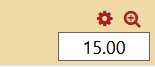
• Pour une ou quelques notes à l'aide de l'affichage simplifié :
Si vous sélectionnez Affichage simplifié, sélectionenr un élève ou une activité spécifique (menus déroulants en haut à droite), vous pouvez modifier la note à l'aide de la fonction "Modifier" :
• Pour une activité mais pour tous les élèves en utilisant le rapport de l'évaluateur :
5. Calculer la moyenne des élèves
- Créer 2 catégories : par exemple Contrôle continu et Examens. En bas de la page, le bouton "Ajouter une catégorie" vous permettra de créer les catégories.
- Déplacer l'élément noté dans la catégorie correspondante : là ce sont les flèches sur la gauche qui vous permettront de faire ça :
- Total du cours : il sera à modifier pour avoir une moyenne pondérée (voir point précédent)
- Exporter avec "Total catégorie" : lors de l'export il faudra penser à ce détail.
6. Exporter les notes
Dans l'onglet Notes de votre cours, choisir le format de l'export dans le menu déroulant :• Sélectionnez les éléments de note
• Options de format d'exportation : lettres si vos notes sont en lettres
7. Importer des notes
Pour cela, dans Configuration du carnet de notes, choisir Ajouter un élément d'évaluation :
Automatiquement :
• 1.Exporter la liste des élèves : Notes -> Exporter -> Tableur Excel NE RIEN SELECTIONNER
• Ajoutez autant de colonnes que de notes que vous avez (nommez la colonne/l'élément de note comme vous le souhaitez)
• Ajoutez les notes de chaque élève sur votre feuille de calcul puis faîtes CTRL A et COPIER
• 2. Importer des notes : Notes -> Importer -> Coller à partir d'une feuille de calcul -> COLLER --> Suivant
• Identifier les utilisateurs :
Lier depuis : Numéro d’identification
Lier à : Numéro d’identification
• Correspondance des éléments d’évaluation : votre nom d’item d’évaluation apparaît, dans la liste déroulante, choisir « nouvel élément d’évaluation » -> Déposer les notes